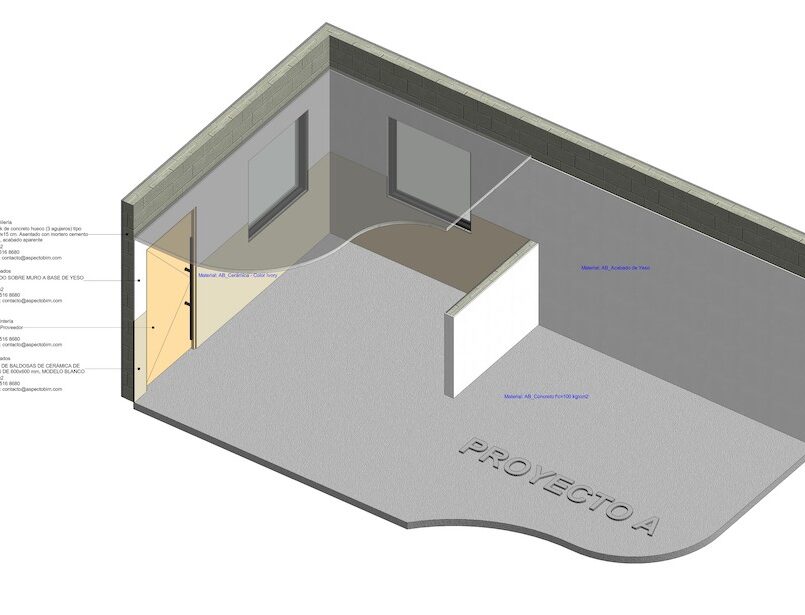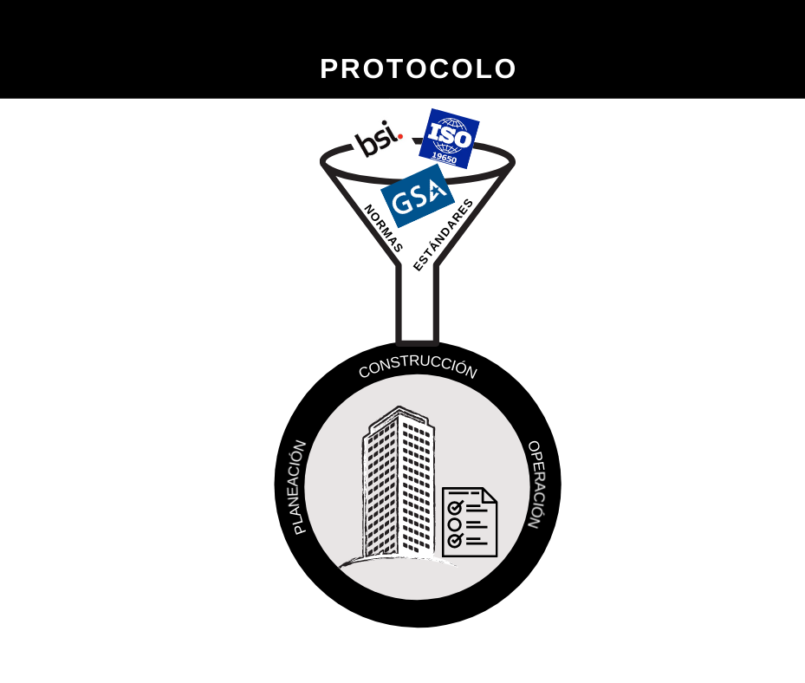CONFIGURACIÓN DE REVIT PARA DESARROLLO DE UN PROYECTO EN MODO COLABORATIVO
REVIT es, ya por sí misma, una herramienta BIM desarrollada por Autodesk. Este software permite al equipo modelar estructuras y formas con precisión paramétrica; agiliza la documentación mediante revisiones instantáneas de planos en la medida en que el proyecto va evolucionando y proporciona herramientas especializadas para un entorno unificado del proyecto.
¿Cómo configurar REVIT para un entorno colaborativo?
¿Recuerdas la “regla del pastel”?, si ésto no te es familiar, te recomendamos leer nuestro artículo anterior: Revit como herramienta en un entorno colaborativo BIM, donde explicamos que nuestro pastel = a nuestro proyecto y nuestras rebanadas = subproyectos y/o worksets.
Una vez enlistados nuestros worksets, ¿dónde los creamos?, al ser los subproyectos/worksets la herramienta que nos va a permitir trabajar colaborativamente el proyecto, vamos a encontrar nuestras opciones de configuración en el menú de Colaborar/Collaborate:

De inicio, vamos a tener inhabilitado el apartado de subproyectos/worksets, ya que no le hemos indicado al programa que queremos trabajar el archivo de forma colaborativa. Para ello, tenemos que guardar nuestro archivo en algún servidor al que todos los miembros del equipo tengan acceso (Entorno común de datos: CDE), de la siguiente manera:
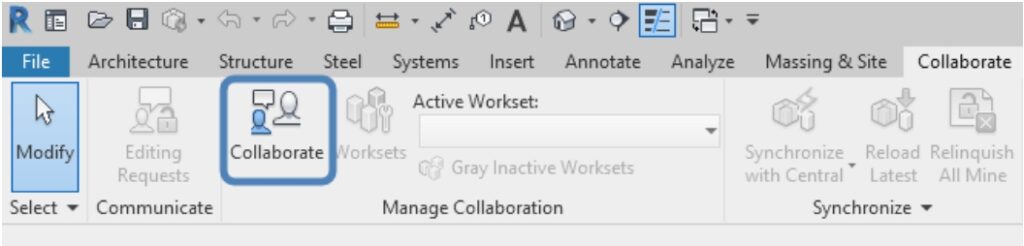
Al oprimir este botón REVIT entenderá que nuestro archivo actual será el archivo central y le indicaremos al programa en dónde vamos a ubicarlo. Es importante tener en cuenta que la ubicación del modelo central deberá ser definitiva durante el desarrollo del proyecto y en caso estricto de necesitar reubicarlo, se le informará con anticipación al resto del equipo.
Una vez seleccionada esta opción, REVIT nos abrirá esta ventana:
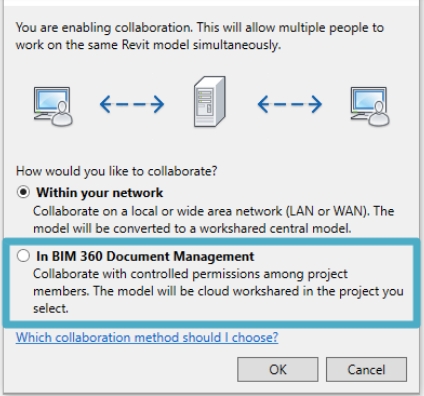
En caso de tener un servidor local en tu oficina, puedes elegir la primer opción. De lo contrario, guardaremos nuestro modelo en nuestro espacio BIM 360.
El programa abrirá los entornos colaborativos disponibles, debemos seleccionar en cuál trabajaremos el proyecto y, posteriormente, elegiremos la carpeta de destino.
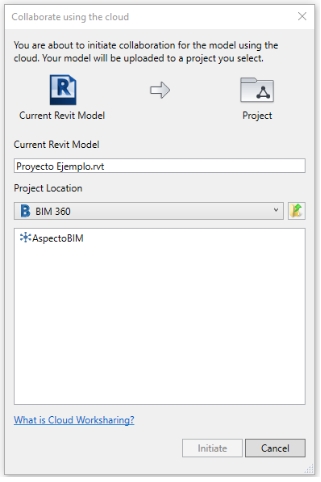
Recomendamos tener bien estructurado nuestro sistema de carpetas y replicar el mismo orden en los diferentes proyectos, así como hacer de conocimiento del equipo cómo funciona dicha estructura. Esto ahorrará tiempo y hará mucho más eficiente el acceso a los archivos.
A continuación, seleccionamos la opción de Iniciar para que nuestro proyecto comience a subirse a la nube.
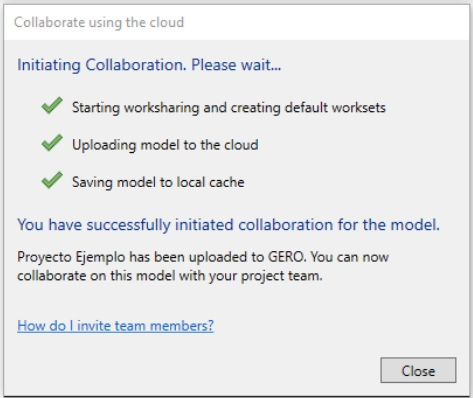
¿Y ya terminado?
Una vez terminado, nuestro archivo ya será el modelo central del proyecto. Recomendamos que sea el BIM Manager el responsable de realizar esta actividad, ya que continuaremos con la configuración de nuestro modelo con base en las necesidades del proyecto y, será el BIM Manager quien decida lo que será o no editable por el resto del equipo.
Cuando nuestro modelo esté guardado en un servidor, automáticamente se activan las herramientas para trabajo colaborativo:
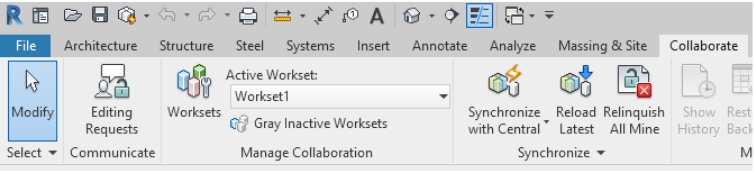
En este momento es cuando podemos dividir en rebanadas nuestro pastel: crear nuestros worksets, siguiendo los siguientes pasos:
Seleccionamos la opción “worksets/subproyectos”
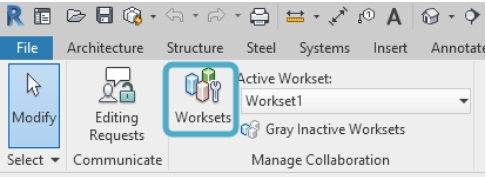
Veremos la siguiente ventana donde podremos crear los worksets que necesitamos:
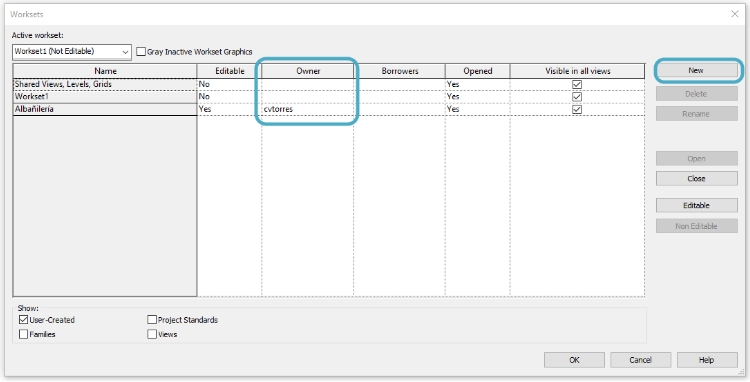
Podemos ver que existe una columna con el encabezado Owner o Propietario, donde notaremos qué usuario está trabajando en cada frente de trabajo y/o workset y, quién es el propietario de cada uno.
Cuando un usuario comienza a trabajar sobre un workset, por ejemplo: muros en el workset de albañilería; automáticamente se vuelve dueño de dicho workset y, por consecuencia, de los elementos dentro de esta categoría. Esa es su rebanada de pastel y no permitirá que nadie coma de ella (realice cambios) a menos que le solicite permiso y, éste sea concedido.
Esta es la forma en que REVIT nos permite llevar el control de un archivo que es manipulado por diferentes usuarios. Algo tan sencillo como la “regla del pastel” (pedir permiso antes de editar elementos de los que otro usuario es propietario), ayuda a que no se realicen re-trabajos por empalme de actividades.
Si te interesa conocer más sobre los worksets y como nos permiten llevar un control en el orden y cambios de nuestro proyecto, no dudes en inscribirte a nuestro curso integral: “Introducción a la metodología BIM” donde profundizamos más en el tema.